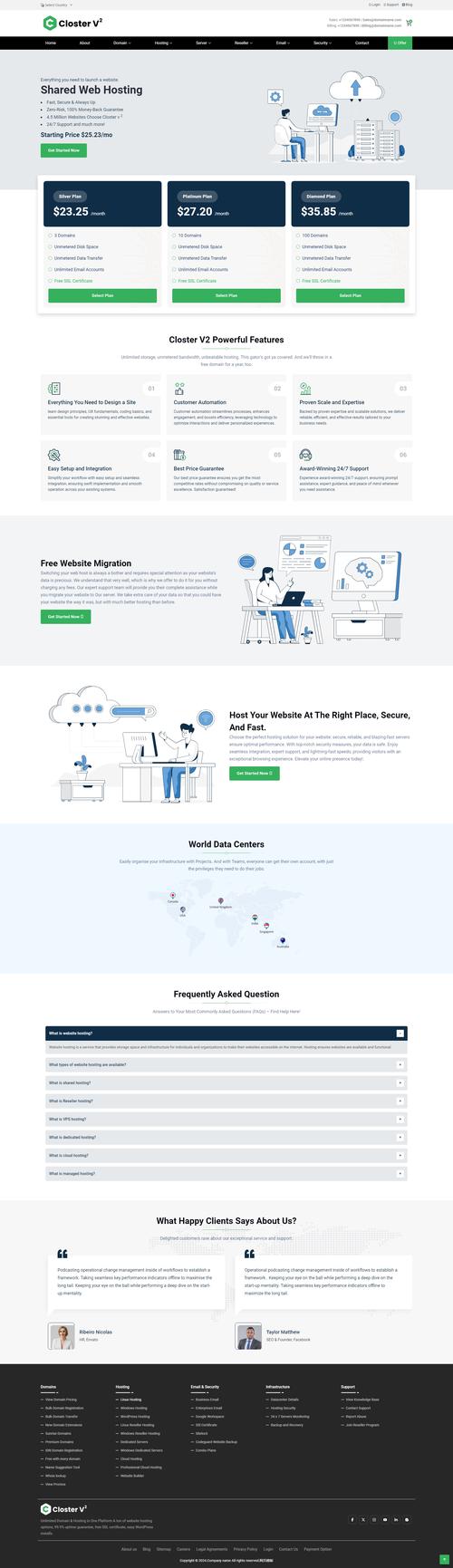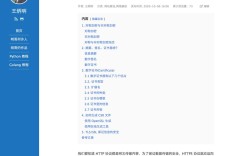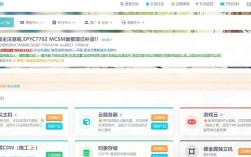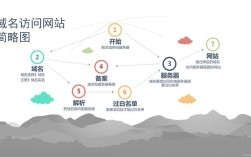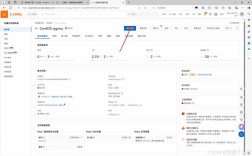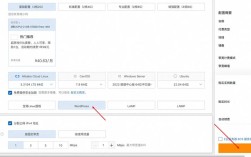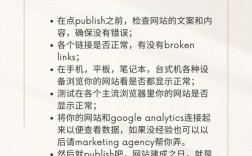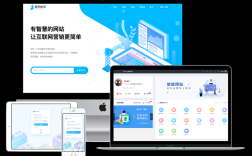虚拟主机如何搭建网站
以下是使用虚拟主机搭建网站的详细步骤指南,涵盖从准备到上线的全流程操作,适合新手和有一定经验的用户参考,通过合理的规划与执行,您可以高效地完成网站建设并确保其稳定运行。
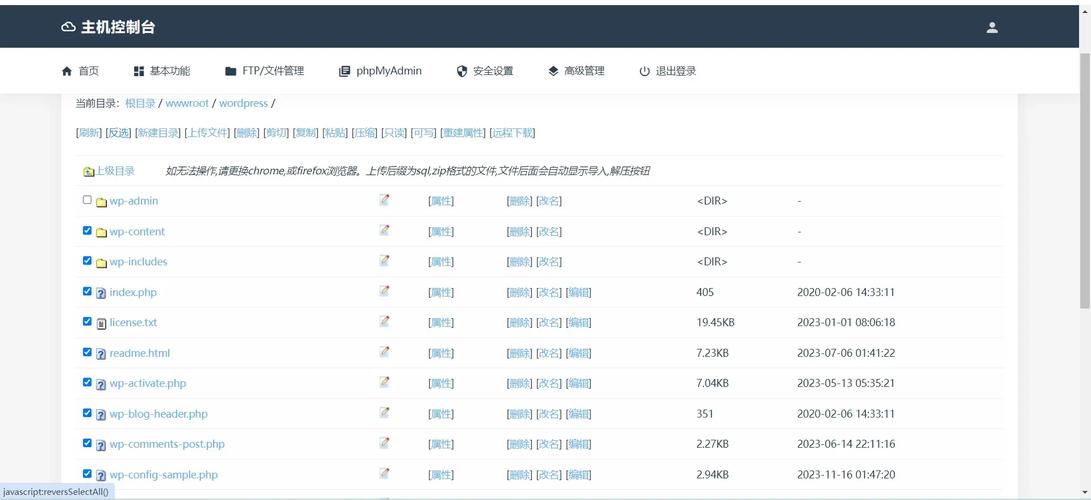
前期准备工作
在开始搭建之前,需要明确以下三个核心要素:域名、虚拟主机和程序源码,这三者缺一不可,共同构成网站的基础框架。
| 项目 | 说明 | 注意事项 |
|---|---|---|
| 域名 | 唯一标识网站的地址(如 yourdomain.com),需提前注册并完成备案(国内主机必备)。 |
建议选择简短易记的名称;避免特殊字符影响解析效率。 |
| 虚拟主机 | 共享服务器资源划分出的独立空间,用于存储网页文件及运行应用程序。 | 根据网站类型(博客/企业站)、流量预估选择合适的配置套餐。 |
| 程序源码 | 包括前端页面、后端逻辑或CMS系统(如WordPress),可通过自主开发或开源平台获取。 | 确保代码兼容性良好,优先选用主流框架以降低维护成本。 |
补充建议:若为个人学习用途,部分服务商提供免费试用名额,可先体验再决定是否升级付费方案。
域名与虚拟主机的关联配置
成功购买域名和虚拟主机后,需将两者绑定才能实现访问互通,具体步骤如下:
-
修改DNS解析记录
登录域名管理后台,添加A记录指向虚拟主机提供的IP地址;若使用CNAME别名解析,则填入服务商指定的域名(ns1.hosting.com),此操作通常需要数小时至48小时全球生效。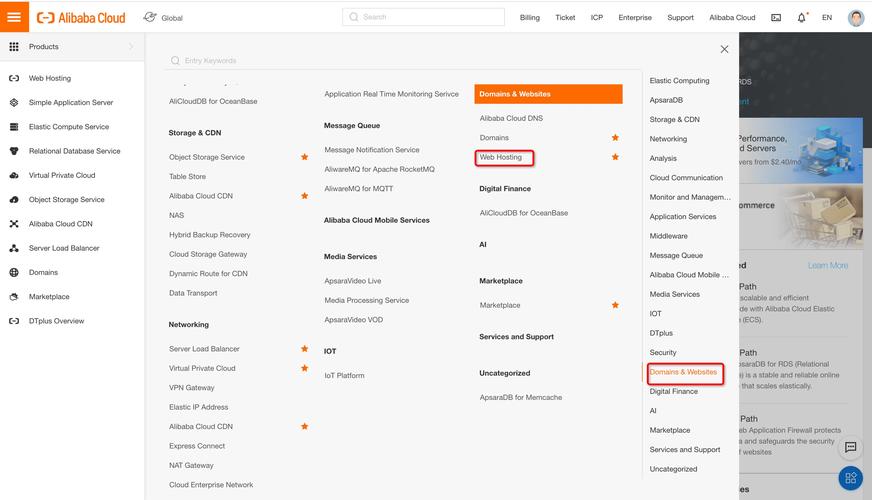 (图片来源网络,侵删)
(图片来源网络,侵删) -
绑定域名到主机账户
进入虚拟主机控制面板(常见如cPanel),找到“Domains”模块,按提示添加已注册的域名,并设置默认文档根目录(一般为public_html或www),部分面板支持自动检测新域名,简化操作流程。 -
验证连接状态
通过PING命令测试域名能否正确解析到服务器IP;同时检查主机端是否识别到新增的域名绑定,若出现异常,可尝试刷新本地DNS缓存或联系技术支持。
上传网站文件至虚拟主机
根据实际需求,可选择以下两种方式之一上传源码:
| 方法 | 适用场景 | 工具推荐 | 关键步骤 |
|---|---|---|---|
| FTP客户端传输 | 大批量文件传输、断点续传需求高的情况 | FileZilla、WinSCP | 输入主机地址、账号密码后连接,将本地文件夹拖拽至远程目录。 |
| Web在线管理器 | 小范围更新或临时调试时使用 | cPanel文件浏览器 | 直接在控制台中点击“上传”,选择压缩包并解压到目标路径。 |
技巧提示:对于压缩格式的文件(如ZIP),建议先解压再部署,避免因嵌套层级过深导致路径错误,若遇权限问题,可将文件夹权限设置为755以提高兼容性。
(图片来源网络,侵删)
安装与配置网站应用程序
如果采用CMS系统(例如WordPress),可通过两种方式快速部署:
-
一键安装工具
大多数面板集成Softaculous Apps Installer插件,支持自动化部署主流程序,只需填写站点名称、管理员账户等信息即可完成初始化配置,这种方式尤其适合无技术背景的用户。 -
手动搭建流程
适用于定制化开发项目:- 创建数据库:在“MySQL Databases”模块新建数据库及用户,记录好用户名、密码和库名备用;
- 放置源代码:将下载的程序包上传至指定目录,并通过浏览器访问触发安装向导;
- 链接数据库:在安装过程中输入先前创建的数据库信息,建立数据交互通道。
优化与安全加固
完成基础搭建后,还需进行一系列调优以确保长期稳定运行:
- 启用HTTPS加密
通过Let’s Encrypt等免费证书服务为站点添加SSL支持,提升搜索引擎排名及用户信任度; - 定期备份数据
利用cPanel内置的备份功能生成完整快照,防止意外丢失重要资料; - 性能监控与扩展
根据访问日志分析瓶颈所在,适时调整带宽配额或升级硬件规格以满足增长需求。
常见问题与解答
以下是实践中可能遇到的两个典型问题及其解决方案:
Q1: 为什么输入域名后显示“403 Forbidden”?
✅ 原因分析:通常是由于文件夹权限不足或缺少默认首页文件(如index.php)。
👉 解决方法:检查 public_html 目录权限是否设为755;确认已上传有效的入口文件,并重新加载页面测试。
Q2: 数据库无法正常连接怎么办?
✅ 排查方向:核对配置文件中的数据库名、用户名、密码是否正确;确保数据库用户拥有足够的读写权限;查看服务器防火墙是否拦截了相关端口。
👉 应急措施:临时关闭防火墙规则测试连通性,逐步缩小故障范围。